如何在Ubuntu 16.04中安装Google Chrome?
谷歌Chrome是谷歌开发的一款快速、安全、免费的网络浏览器。我们可以通过安装扩展和Web应用来扩展Google Chrome的功能;我们也可以安装主题来改变它的外观。下面为大家介绍关于在Ubuntu 16.04中安装Google Chrome的详细教程,提供了两种不同的方法供大家参考。一起来看看吧!
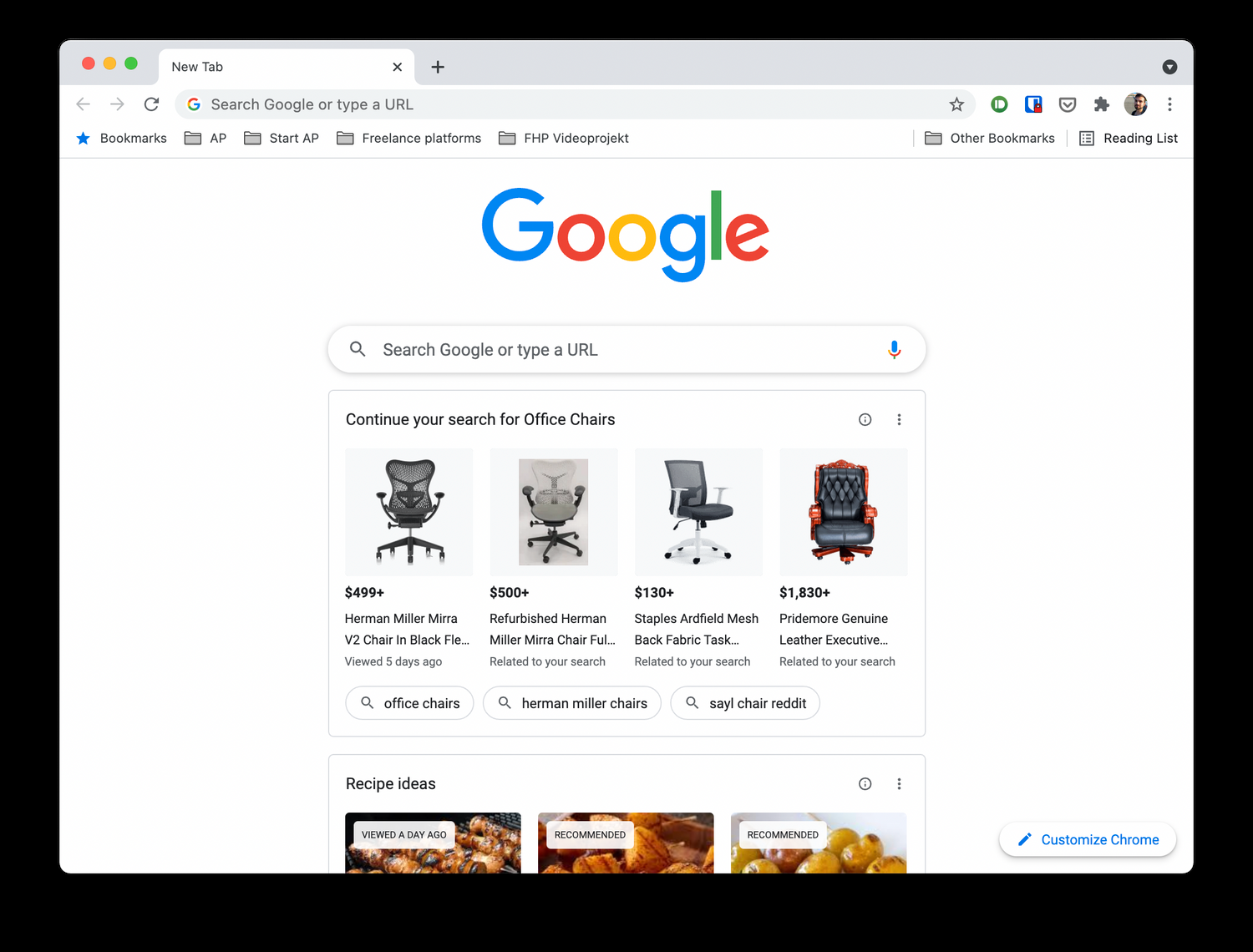
详细操作方法如下:
方法/步骤1、apt方法安装
1.apt方法安装概述。apt会解决和安装模块的依赖问题,并会咨询软件仓库, 但不会安装本地的deb文件。
2.打开系统终端(terminal)。
3.使用命令行添加密钥。
wget -q -O - https://dl.google.com/linux/linux_signing_key.pub | sudo apt-key add –
4.使用命令行添加Google Chrome PPA。
sudo sh -c 'echo "deb http://dl.google.com/linux/chrome/deb/ stable main" >> /etc/apt/sources.list.d/google.list'
5.安装或升级Google Chrome。使用以下命令来安装最新的Google Chrome稳定版本。 如果您已经安装了较旧的版本,它将使用最新版本来升级当前安装的版本。
sudo apt-get update
sudo apt-get install google-chrome-stable
6.启动Google Chrome。这有两种方法可以使用。
方法一:到Dash Home中 ,单击搜索,输入Chrome,点击Google Chrome图标启动。
方法二:使用命令google-chrome
方法/步骤2:dpkg方法安装
1.dpkg方法安装概述。dpkg是用来安装.deb文件,但不会解决模块的依赖关系,且不会关心ubuntu的软件仓库内的软件,可以用于安装本地的deb文件。
2.打开系统终端(terminal)
3.下载最新版本的Google Chrome。 输入并执行以下命令,将在终端中下载。
4.安装依赖关系。
sudo apt-get install libxss1 libgconf2-4 libappindicator1 libindicator7
5.安装chrome浏览器。
sudo dpkg -i google-chrome-stable_current_amd64.deb
6.启动Chrome浏览器。
总结
谷歌已停止支持32位linux系统的Chrome浏览器。
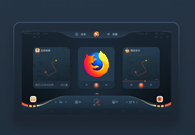
火狐浏览器如何设置兼容模式
本篇文章给大家带来火狐浏览器切换兼容模式教程详解,有需要的朋友千万不要错过了。

如何关闭谷歌浏览器的安全保护功能
想关闭谷歌浏览器的安全保护功能却不知道怎么操作的小伙伴快来看看下面这篇文章,教你快速关闭没有烦恼。

google浏览器内存节省模式在哪里设置
总感觉谷歌浏览器运行内存占用太大,那就快开启内存节省模式吧,感兴趣的朋友快和小编看看下面的启动教程。
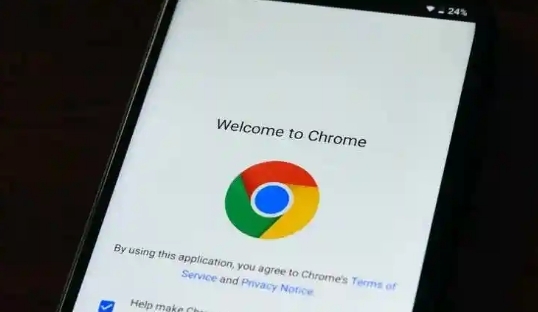
如何通过Chrome浏览器优化网络资源的请求效率
优化Chrome浏览器中网络资源的请求效率,减少不必要的延迟,提升网页加载速度和响应时间。
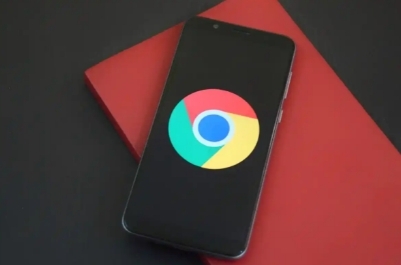
Chrome浏览器皮肤电响应识别网络暴力
Chrome浏览器利用皮肤电响应技术检测用户情绪波动,精准识别网络暴力言论,结合智能算法提供心理健康建议,为社交平台打造更安全友善的交流环境。
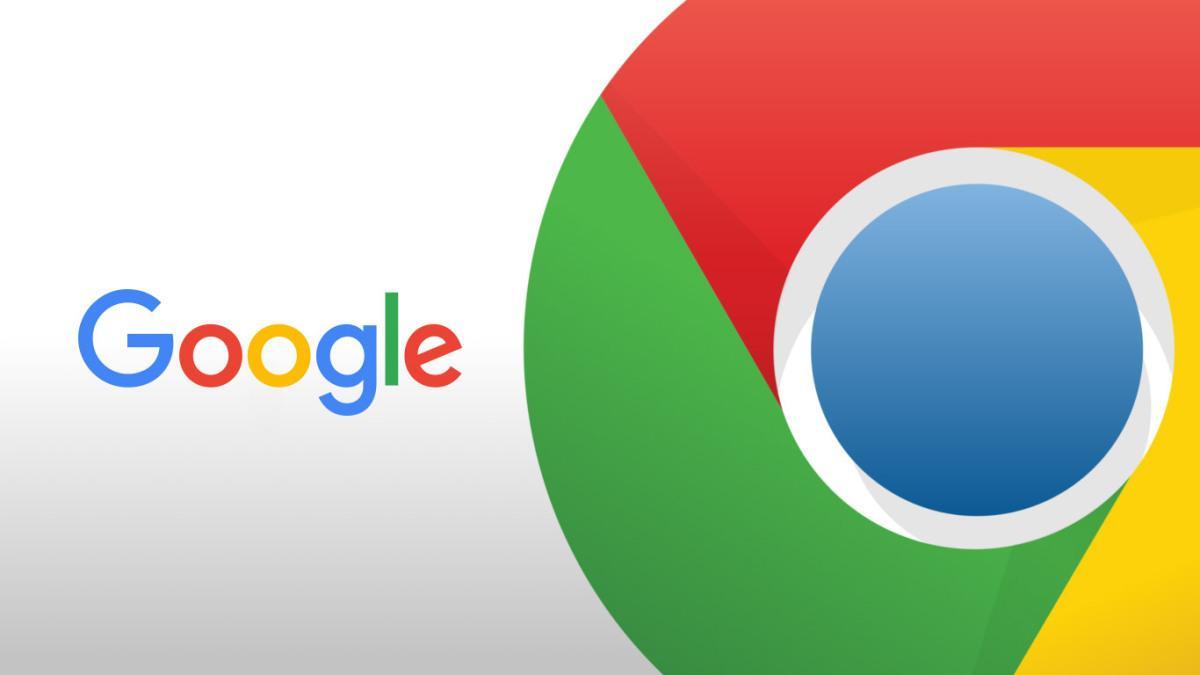
Chrome中的网络请求拦截功能使用指南
了解如何使用Chrome浏览器的网络请求拦截功能,拦截和优化网络请求,提升网页加载速度,优化用户体验并减少资源消耗。

谷歌浏览器个人资料发生错误怎么办
谷歌浏览器个人资料发生错误怎么办?接下来就让小编给大家带来谷歌浏览器个人资料错误问题方法技巧,感兴趣的朋友快来看看吧。

chrome安装包点击无响应怎么办?<解决方法>
很多用户应该都遇到过chrome安装包无响应的情况,但是如何解决这个问题呢?不熟悉的朋友可能不是很清楚,那么在这种情况下,今天小编就为大家整理并分享一下chrome浏览器安装包没反应的解决方案。

如何在官网下载 PC版 google chrome浏览器?
如果你想全面了解Google Chrome,那么你看完这篇教程就够了,内容绝对的干货到不能再干了,赶紧收藏看看!!!

如何设置谷歌浏览器的下载路径
如何设置谷歌浏览器的下载路径?接下来就让小编给大家带来谷歌浏览器设置下载路径方法技巧,感兴趣的朋友千万不要错过了。

如何将谷歌浏览器安装到非系统盘?修改谷歌浏览器安装位置步骤一览
谷歌浏览器一般都是默认安装在系统盘,为了安全起见,可以先将其安装到其他盘里并打开。

谷歌浏览器安装时无法定位
你有没有在使用谷歌浏览器的时候遇到各种问题呢,你知道谷歌浏览器安装时无法定位是怎么回事呢?来了解谷歌浏览器安装时无法定位的解决方法,大家可以学习一下。

Win10升级后 chrome内核浏览器变得很卡怎么办?
win10版本还存在着许多bug,可能会拖慢谷歌浏览器的运行,该怎么解决这种现象呢,和小编一起

Chrome浏览器升级后提示崩溃怎么办?<详细解决方法>
打开任何页面都提示“喔唷,奔溃啦”发生在谷歌浏览器的升级之后?不知道如何解决的话就来和小编一起学习吧

如何减少 Chrome 内存使用量?
互联网的使用迫使用户使用各种冲浪浏览器,例如 Chrome、Firefox、Safari、Opera 等。然而,Chrome 在用户数量上位居榜首:自从它第一次发布 MS-Windows XP(当时)回到2008年,它取得了令人瞩目的人气。Chrome 也可用于其他操作系统;它于 2009 年底可用于 macOS 和 Linux。

如何在 Chrome 操作系统中复制文本链接?
不久前,谷歌为 Chrome 推出了一个简洁的扩展程序,允许您复制直接指向网页中一段文本的链接。这是一个非常有用的功能,尤其是当您尝试与某人分享长篇文章的特定部分时。但是,如果您使用的是Chromebook,您实际上也可以在 Chrome 浏览器上使用该功能。

Chrome的实用小技巧<4个小技巧让你更懂chrome>
谷歌浏览器的小技巧快来掌握吧,小编这就带你了解各种谷歌浏览器的小技巧!

谷歌浏览器的快捷键有哪些呢?<常见快捷键介绍>
谷歌浏览器的快捷键丰富且可以提高你对谷歌浏览器的运用程度,让你更加舒适的使用谷歌浏览器,快来记笔记好好学一下吧!





